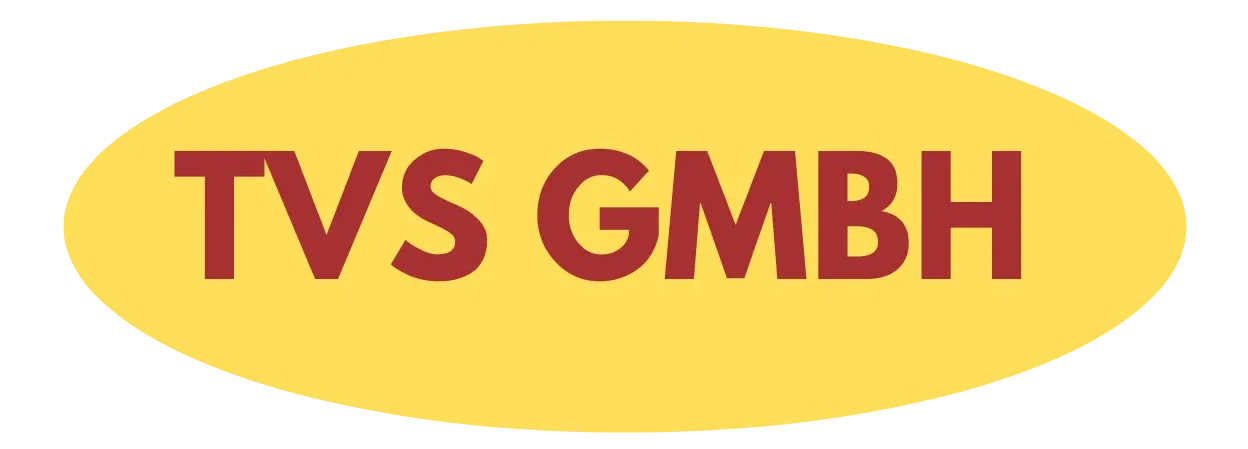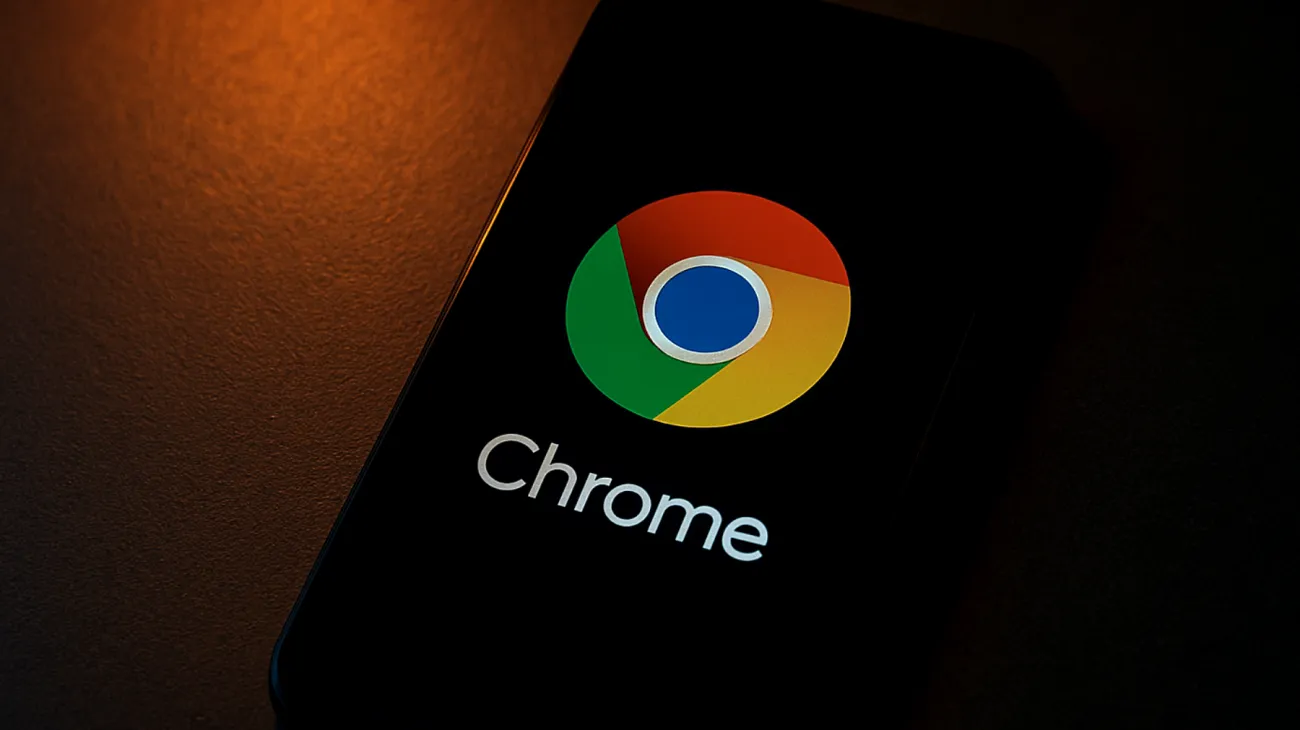Nichts ist frustrierender als ein Chrome-Browser, der plötzlich im Schneckentempo lädt oder komplett einfriert. Millionen von Nutzern weltweit kämpfen täglich mit diesem Problem, ohne zu wissen, dass oft einfache Lösungen dahinterstecken. Die gute Nachricht: Mit den richtigen Handgriffen bringen Sie Ihren Browser wieder auf Hochtouren.
Warum Chrome langsam wird: Die versteckten Bremsen
Chrome ist berüchtigt für seinen hohen Speicherbedarf, aber das ist nur die Spitze des Eisbergs. Über die Zeit sammelt sich im Browser ein digitaler Müllberg aus temporären Dateien, Cookies und Cache-Daten an. Diese eigentlich nützlichen Helferlein werden irgendwann zu Ballast, der die Leistung erheblich beeinträchtigt.
Besonders tückisch: Chrome erstellt für jeden Tab einen eigenen Prozess. Was für Stabilität sorgt, kann bei Tab-Sammlern schnell zum Performance-Killer werden. Ein einzelner Tab mit einer JavaScript-lastigen Webseite kann bereits mehrere Hundert Megabyte RAM verschlingen.
Erste Hilfe: Cache und Cookies systematisch löschen
Der erste und effektivste Schritt zur Geschwindigkeitssteigerung ist die Reinigung der Browserdaten. Hier die präzise Anleitung:
- Öffnen Sie Chrome und klicken Sie auf die drei Punkte oben rechts
- Navigieren Sie zu Einstellungen
- Wählen Sie Datenschutz und Sicherheit im linken Menü
- Klicken Sie auf Browserdaten löschen
- Stellen Sie den Zeitraum auf „Gesamte Zeit“ ein
- Aktivieren Sie alle drei Optionen: Browserverlauf, Cookies und andere Websitedaten, sowie Bilder und Dateien im Cache
- Bestätigen Sie mit Daten löschen
Profi-Tipp: Verwenden Sie die Tastenkombination Strg+Shift+Entf, um direkt zum Löschmenü zu springen. Das spart Zeit und wird schnell zur Gewohnheit.
Was passiert beim Löschen wirklich?
Viele Nutzer zögern, weil sie befürchten, wichtige Daten zu verlieren. Tatsächlich entfernen Sie nur temporäre Dateien, die Webseiten schneller laden sollten. Der Nebeneffekt: Sie müssen sich bei einigen Diensten neu anmelden, aber dafür läuft Chrome wieder flüssig.
Hardware-Beschleunigung: Fluch oder Segen?
Die Hardware-Beschleunigung ist eine der am meisten missverstandenen Chrome-Funktionen. Theoretisch soll sie die Grafikkarte zur Entlastung des Prozessors nutzen. In der Praxis führt sie oft zu Problemen, besonders bei älteren Grafiktreibern oder integrierten Grafikchips.
So deaktivieren Sie die Hardware-Beschleunigung:
- Gehen Sie zu Einstellungen
- Klicken Sie links auf Erweitert
- Wählen Sie System
- Deaktivieren Sie Hardwarebeschleunigung verwenden, falls verfügbar
- Starten Sie Chrome neu
Dieser Schritt bewirkt oft Wunder bei Systemen mit schwächerer Hardware oder veralteten Treibern. Falls Sie einen Gaming-PC mit aktueller Grafikkarte besitzen, können Sie die Option aktiviert lassen und bei Problemen testen.

Tab-Management: Weniger ist mehr
Chrome-Nutzer sind berühmt für ihre Tab-Sammlungen. Doch jeder offene Tab verbraucht Ressourcen, auch wenn er im Hintergrund läuft. Ab etwa 15-20 Tabs wird der Speicherverbrauch kritisch, je nach verfügbarem RAM.
Clevere Strategien für besseres Tab-Management:
- Nutzen Sie Lesezeichen-Ordner für später interessante Seiten
- Installieren Sie Tab-Manager-Erweiterungen wie „The Great Suspender“
- Verwenden Sie Chrome’s eingebaute Tab-Gruppen für bessere Organisation
- Schließen Sie regelmäßig nicht benötigte Tabs mit Strg+W
Der Task-Manager verrät die Wahrheit
Chrome hat einen eingebauten Task-Manager, den Sie mit Shift+Esc öffnen. Hier sehen Sie exakt, welche Tabs und Erweiterungen die meisten Ressourcen verbrauchen. Überraschend oft sind es unscheinbare Tabs mit Werbung oder Tracking-Skripten, die heimlich Prozessorleistung fressen.
Erweiterte Diagnose: Wenn die Grundlagen nicht helfen
Manchmal liegt das Problem tiefer. Defekte Erweiterungen können Chrome lahmlegen, ohne dass es offensichtlich wird. Testen Sie den Browser im Inkognito-Modus – laufen die Seiten dort flüssig, sind wahrscheinlich Erweiterungen die Schuldigen.
Weitere Diagnose-Schritte:
- Deaktivieren Sie alle Erweiterungen und aktivieren Sie sie einzeln wieder
- Prüfen Sie, ob Ihr Antivirenprogramm Chrome blockiert
- Aktualisieren Sie Chrome auf die neueste Version
- Starten Sie Chrome mit dem Parameter –no-sandbox für Tests
Präventive Maßnahmen für dauerhaft schnelles Surfen
Anstatt nur zu reagieren, können Sie Chrome proaktiv optimieren. Richten Sie eine wöchentliche Routine ein: Cache leeren, unnötige Erweiterungen entfernen und die Tab-Anzahl kontrollieren. Diese fünf Minuten Investment sparen Ihnen später Stunden der Frustration.
Moderne Chrome-Versionen bieten auch automatische Tab-Verwaltung. In den Einstellungen unter „Leistung“ können Sie Chrome so konfigurieren, dass inaktive Tabs automatisch in den Ruhezustand versetzt werden.
Die Kombination aus regelmäßiger Wartung und bewusster Nutzung macht Chrome zu dem schnellen, zuverlässigen Browser, der er sein sollte. Ihre Produktivität wird es Ihnen danken, und das frustrierende Warten auf langsam ladende Seiten gehört der Vergangenheit an.
Inhaltsverzeichnis